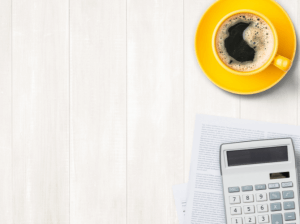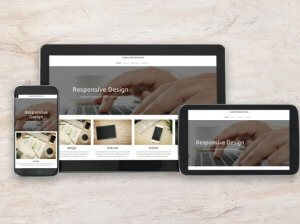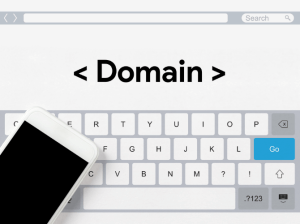※2021年9月21日に公開した記事ですが、新料金プランの内容に合わせて修正を行い、2023年10月25日に再度公開しました。
「Elementor Proの価格って一体どれくらいなんだろう」
「Elementor Pro(有料版)を契約した方がいいのか悩むなぁ。有料版にするとどんなメリットがあるのか知りたいです」
今回はこういったお悩みにお答えしていきます。
Elementor Proは有料のプラグインで、料金プラン(2021年09月時点 2023年10月25日時点)は以下の通りです。
- Essentialプラン(1サイト制作可能):$59 (約8,800円)/年
- Advancedプラン(3サイト制作可能):$99 (約14,800円)/年
- Expertプラン(25サイト制作可能):$199 (約30,000円)/年
- Agencyプラン(1000サイト制作可能):$399 (約60,000円)/年
今回は、Elementor Proを契約するかどうか悩んでいる方向けに、以下の内容についてご紹介していきます。
- Elementor Proの価格
- Elementor (無料版)とElementor Pro (有料版)の違い
- Elementor Proを使っている感想
- Elementor Proはどんな人におすすめ?
ちなみにこの記事を書いている私は、普段Elementor Proでクライアント向けにWEBサイトを制作しています。
実際にElementor Proを使っている感想は、「無料版には戻れない」です。
特に、ヘッダー・フッターを効率的に作れる機能や、お問い合わせフォーム用のウィジェットは、なくてはならない存在になってます。
今回の記事が、Elementor Proを買おうか悩んでいる方の役に立つと嬉しいです。
それでは、早速見ていきましょう!
Elementorについてもっと知りたい方は、Elementorの使い方の徹底解説を読んでみてください。Elementorの使い方について網羅的にまとめてます!
Elementor Proの価格
こちらでは、「Elementor Proの料金プラン」について説明していきます。
冒頭でもお伝えした通り、2021年09月時点 2023年10月25日時点現在のElementor Proの料金プランは以下の通りです。
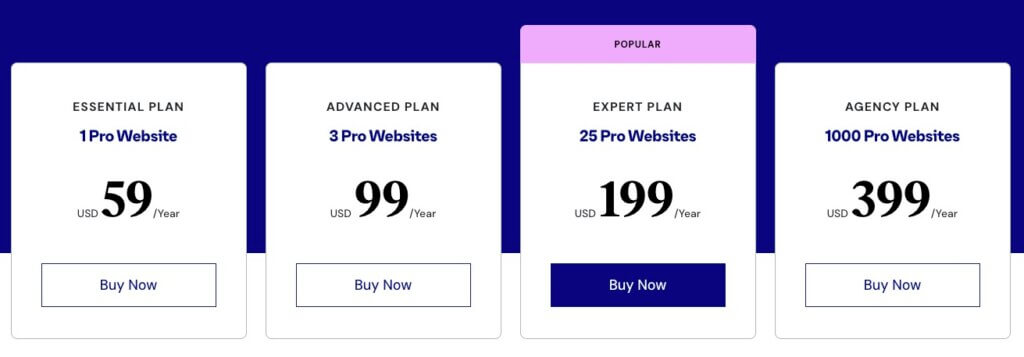
「制作できるサイト数」が多いほど料金プランは上がる
「料金プランの違いは何?」
基本的に、「作れるサイトの数」によって値段がわかれています。
| Essentialプラン(1サイト) | $59 (約8,800円)/年 |
| Advancedプラン(3サイト) | $99 (約14,800円)/年 |
| Expertプラン(25サイト) | $199 (約30,000円)/年 |
| Agencyプラン(1000サイト) | $399 (約60,000円)/年 |
こちらの表を見て分かる通り、1サイト作れるEssentialプランだと$59、1000サイトだとAgencyプランで$399と、作れるサイト数が多いほど料金が高いですね。
プランによってサポートの種類が違う→どのプランを選んでもサポートの種類は同じ
カスタマーサポートの向上に伴い、VIPサポートを終了し「Premium Support」のみの提供となりました。つまり、どの料金プランを選んでも、「Premium Support」を受けることになります。
Essential・Expertプランでは「Premium Support」、Studio・Agencyプランでは「VIP Support」というサポートを受けられます。
サポートの内容は以下の通りです。
| Premium Support | 質問をすれば、1日以内に返信がもらえる。 |
いずれも英語で質問をする必要があります。
Elementor (無料版)とElementor Pro (有料版)の違い

「Elementor (無料版)とElementor Pro (有料版)では何が違うの?」
いろいろな違いがありますが、大きな違いは次の7つです。
- ウィジェットの数
- テンプレートの数
- テーマビルダーの有無
- フォームウィジェットの有無
- ポストウィジェットの有無
- 動的タグ機能の有無
- 追加CSSの有無
「テーマビルダー」「フォームウィジェット」「動的タグ」は、Elementor Proで使える機能の中でも特に便利で、有料版を契約する醍醐味と言っても過言ではないです。
それぞれの項目について、以下で詳しく説明していきます。
ウィジェットの数
Elementor Pro (有料版)では、Elementor (無料版)よりも20個以上多くのウィジェット機能を使うことができます。
Elementor (無料版)で使えるウィジェットは以下の通りです。
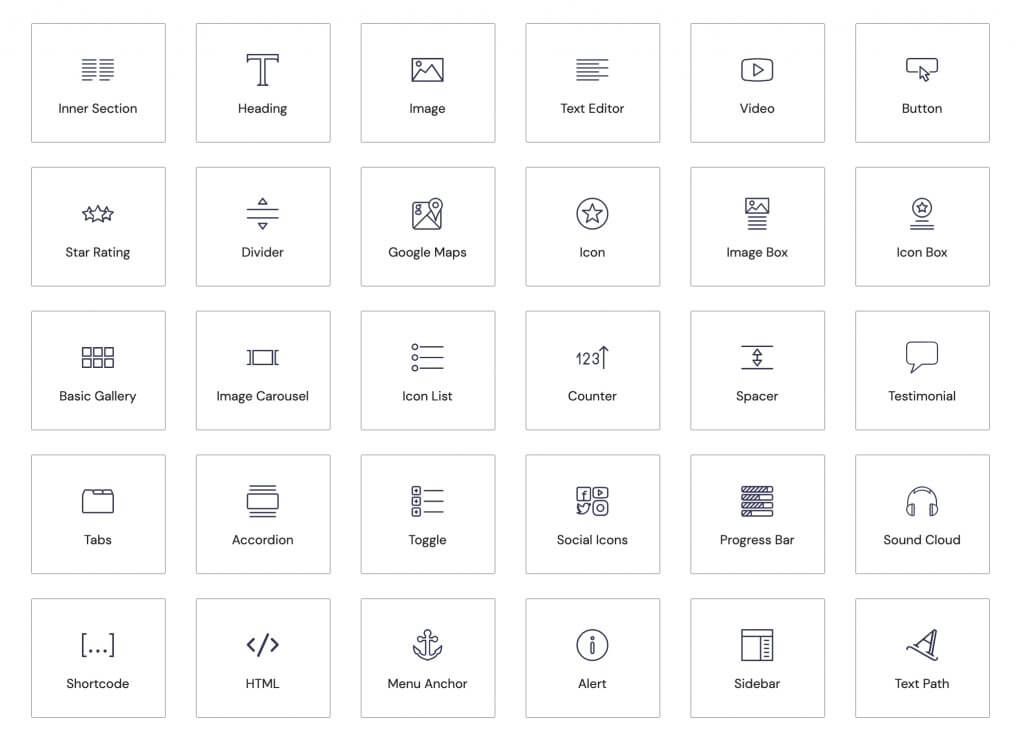
無料版でも、「見出し」「画像」の挿入といった基本的なウィジェット機能や、Google Map埋め込みなどの便利な機能がたくさん使えますね。
でも、Elementor Pro (有料版)にアップグレードすると、加えて以下のウィジェットを使うことができます。↓
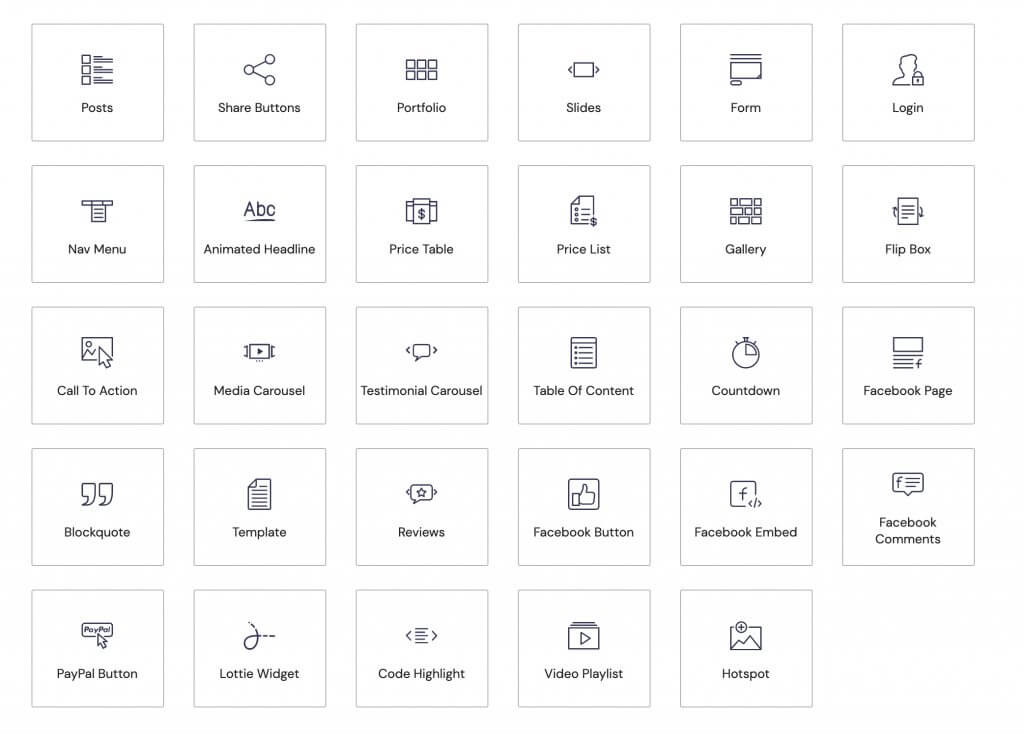
さらに、Elementor Pro (有料版)なら、*Woocommerce関連のウィジェットを使うことも可能です。
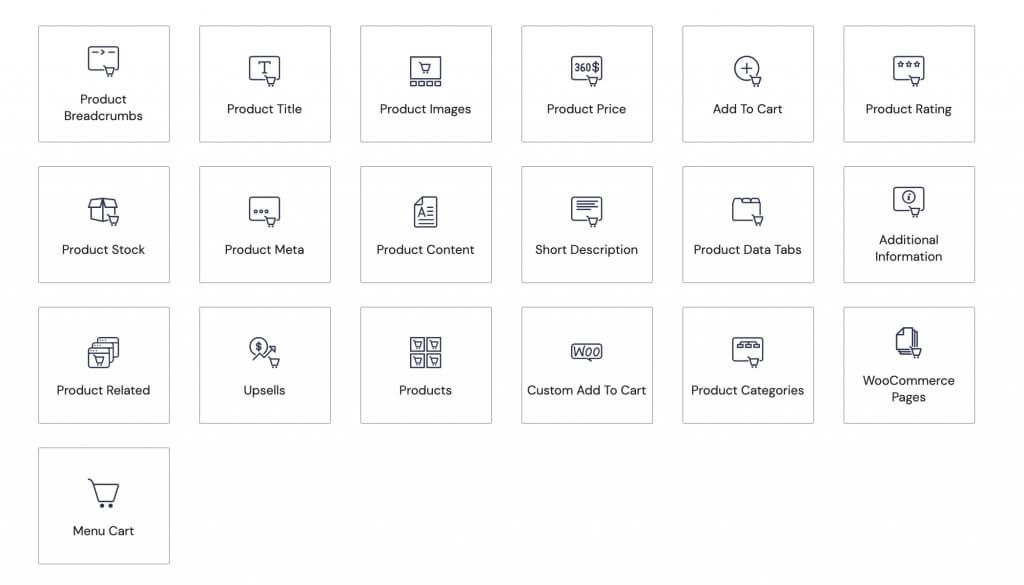
※WoocommerceとはECサイト構築用の、WordPressプラグインです。
テーマビルダー の有無
Elementor Proにはテーマビルダー という機能があります。
テーマビルダー を使えば、
- ヘッダー・フッター
- 投稿ページ
- アーカイブページ
- 404ページ
などを簡単・直感的にカスタマイズすることができます。
また、作成したページ、ヘッダー・フッダーは、ページごとに「表示する/しない」の設定が可能。
例えば、
「全てのページにヘッダーを表示したい」
「お問い合わせページには、ヘッダーは表示しない」
といった、細かい条件分岐ができるのはElementor Proの大きな強みです。
いちいちページごとに設定しなくていいので、サイト構築をするときは必ずテーマビルダーを使用しています。
フォームウィジェットの有無
Elementor Proには、フォームウィジェットという、お問い合わせフォーム作成機能がついています。
フォームウィジェットがあれば、これ1つでお問い合わせフォームを自由なデザインにカスタマイズすることができます。
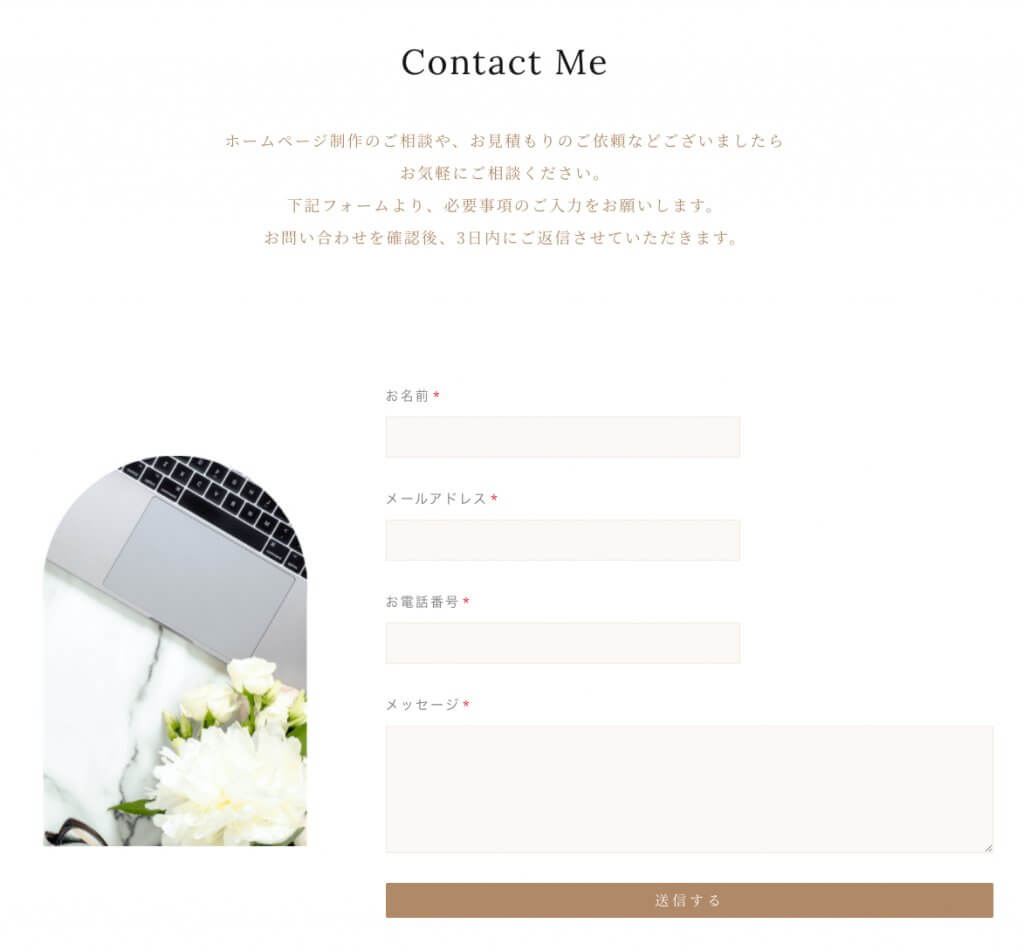
お問い合わせフォームと言えば、Contact Form 7が有名ですよね。
Contact Form 7 + Elementor (無料版)でも、以下のようなお問い合わせページを作ることはできます。
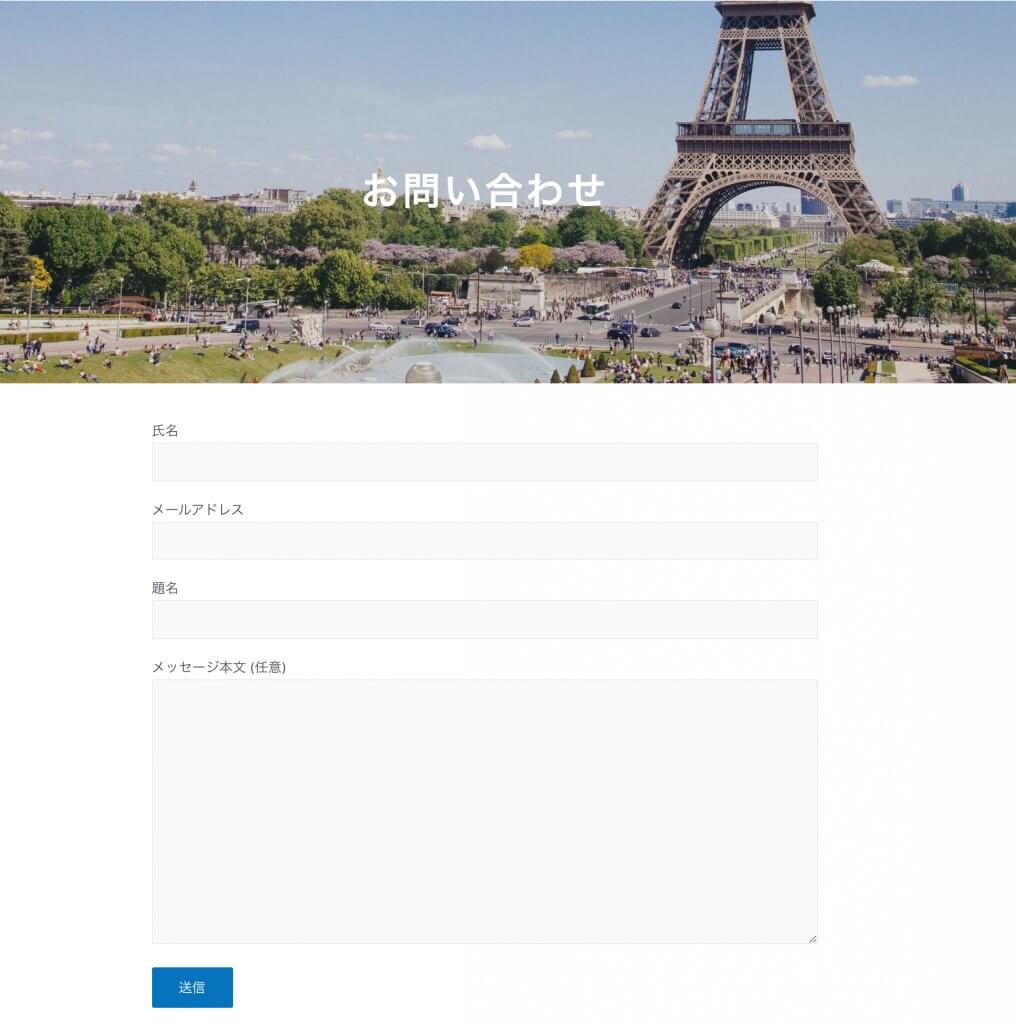
でも、フォーム部分のボタンやフォントなどを変えるなら、コーディングが必要です。
Elementor Proのフォームウィジェットであれば、
- html/cssのコーディングなしで、ボタンやフォームのデザインを変更できる
- フォーム作成用のプラグインを入れる手間がかからない
- Elementorの編集画面で、一括でお問い合わせページを作れる
といったメリットがあり、大変便利です。
ポストウィジェットの有無
Elementor Proにはポストウィジェットがあり、手軽に投稿した記事一覧を表示することができます。
例えば、WordPressで記事を書いたとします。
ポストウィジェットをドラッグ&ドロップで入れるだけで、以下のようなブログ一覧を表示させることが可能です。
また、ブログ一覧のデザインのカスタマイズ性も高く、手軽におしゃれなブログページを作成することができます!
「ホームページでブログやお知らせ欄を作りたい」という方には非常におすすめの機能です。
動的タグ機能の有無
「動的タグって何ですか?」
投擲タグとは、WordPressの中にあるデータを引っ張り出して、ページの好きなところで表示することができる機能です。
例えば以下のように、「動的タグ」というボタンをクリックすると、「投稿のタイトル」や「投稿日時」などを選択して、文字としてページで表示することもできます。
取り出せるデータは
- 投稿のサムネイル画像やカテゴリー
- サイトのタイトル
- 現在の日付
- 記事を書いた人の名前・情報
- アーカイブ名
など、様々なデータを使うことができます。
「動的タグってどんな時に使うことが多いの?」
個人的には、ブログの個別記事ページを作る時によく使います。
個別記事ページとは、以下のようにブログの記事ごとのページのことです。
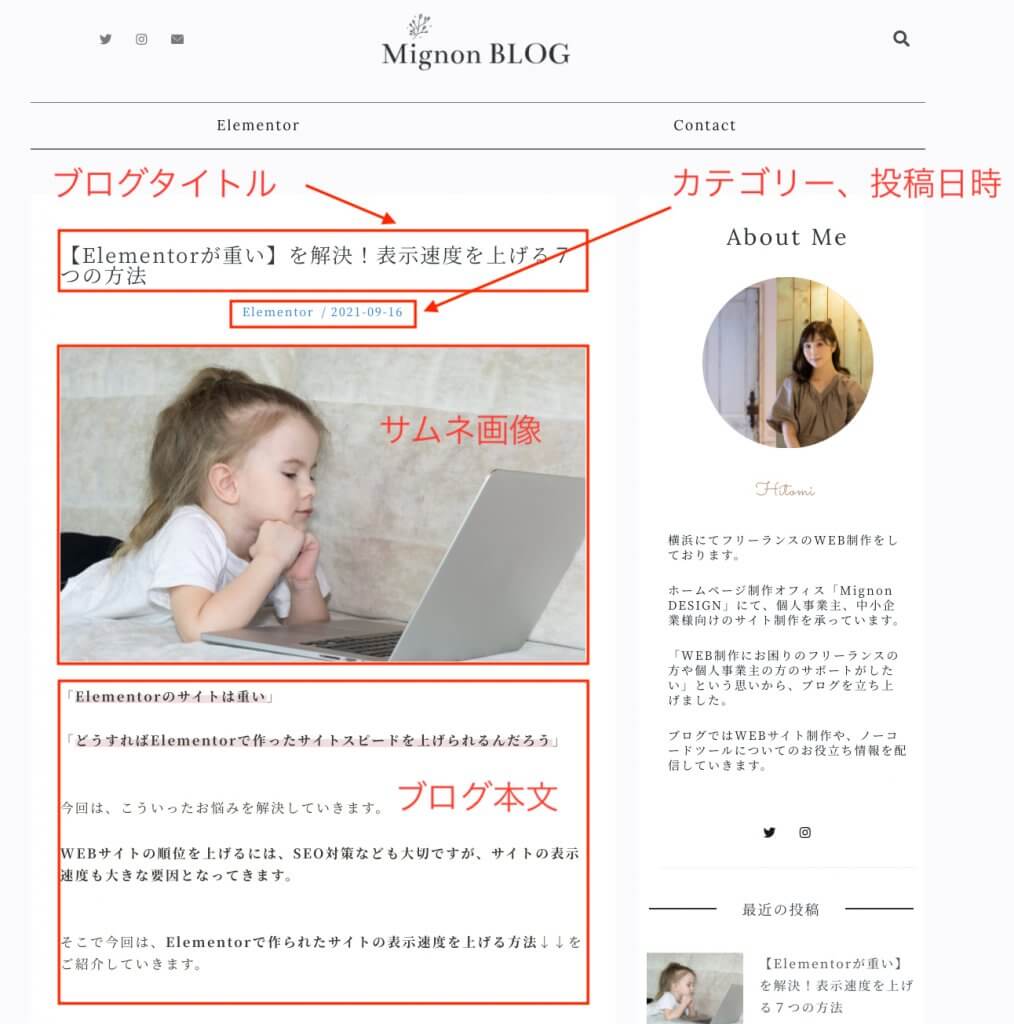
ブログのタイトルや、投稿した日にち、投稿の内容などを表示させています。
このように、動的タグを使えば、WordPress内のデータを簡単・手軽にページに表示させることができます。
テンプレートの数
Elementor (無料版)でもデザインテンプレートを利用できますが、Elementor Pro (有料版)でしか使えないテンプレートがほとんどです。
テンプレートとは、プロのデザイナーが作った、ページやページのパーツデザインのこと。
「デザインが苦手・・」という方におすすめの機能で、そのまま使うだけでもかっこいいページを作ることができます。
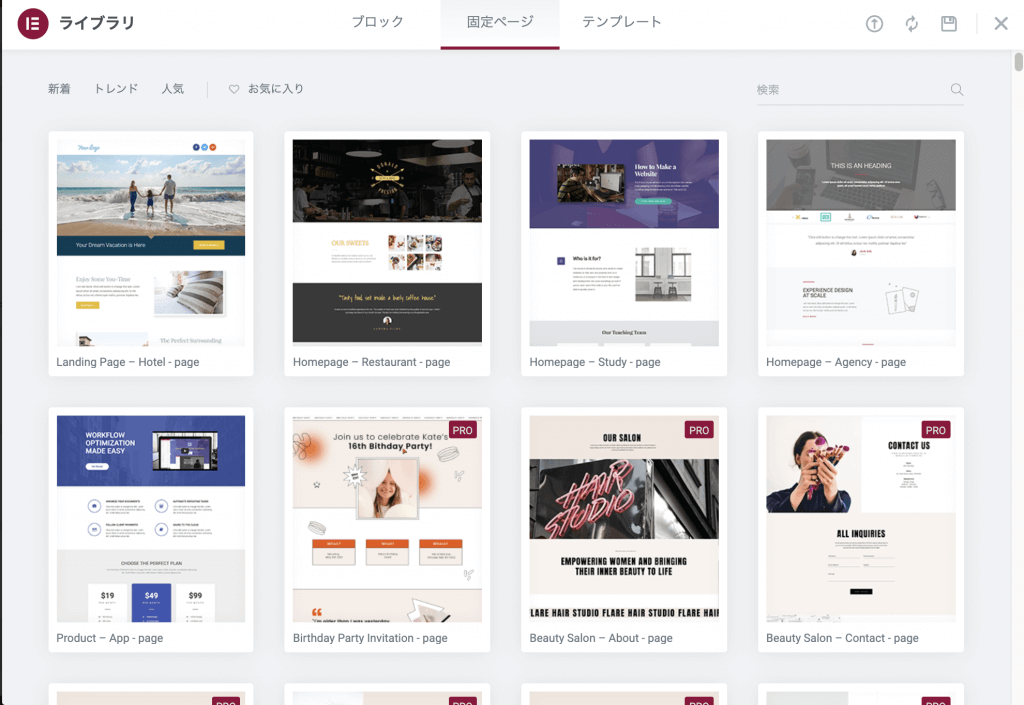
Elementor Pro (有料版)では、「固定ページ」、「投稿ページ」、「ヘッダー・フッター」「アーカイブページ」など300種類以上のテンプレートを使えます。
幅広い選択肢からテンプレートを選びたいなら、Elementor Proがおすすめです。
追加CSS
Elementor proでは、「追加CSS」機能がついていて、ページのパーツごとにCSSで簡単なカスタマイズを加えることができます。
Elementor Proがあれば、ほとんどのデザインについてはノーコードで対応できますが、細かい装飾や設定についてCSSを使わないと再現できないこともあります。
変更を加えたい箇所ごとに設定することができるので、意外と「追加CSS」に救われることがよくあります。
Elementor Proを使っている感想

個人的には、Elementor Proに大変満足しているし、有料版にしたのはいい投資だったと実感してます。
改めてこの記事を書いてみて、
「Elementor Proのこの機能が、Elementorでは使えないのか。これは痛いな」
と思うことが多々ありました。
前の章でも説明しましたが、「テーマビルダー」「フォームウィジェット」「ポストウィジェット」は本当に便利で、私はクライアントのサイトを作るときは毎回使用しています。
Elementor(無料版)でも工夫をすれば、これらのウィジェット機能をカバーすることもできると思いますが、時間と手間がかかります。
Elementor (無料版)だったら、「コーディングなしでも、自由にWordPressサイトを作りたい!」という願望は、40%ぐらいしか達成できなかったと思います。
Elementor Proはどんな人におすすめ?

Elementor Proは、こんな人におすすめです。↓↓
- ヘッダー・フッターを自由に設定したい方
- サイトにブログ欄を組み込みたい方
- 手軽におしゃれなお問い合わせフォームを設置したい方
- WEB制作の仕事をされている方
- WoocommerceでECサイトを作りたい方
- WordPress内のデータを手軽にページに表示させたい方
もし上記に当てはまらず、「とりあえずできることの範囲でサイトを持てればいいかなぁ」という方でしたら、Elementor (無料)でも十分です。
今回の記事で紹介した「Elementor Proにするとできること」の中に、もし惹かれるものがあれば、Elementor Proを試してみるのはいかがでしょうか。
Elementor Pro料金プランの選び方
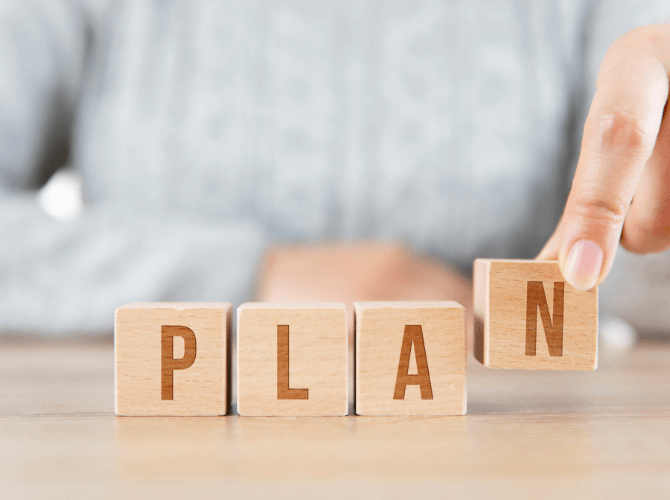
Elementor Proの料金プランはいくつかありますが、ざっくりとしたプランの選び方についてご紹介します。
個人・個人事業主の方におすすめ:Essentialプラン or Advancedプラン
個人・個人事業主の方は、運営されるサイトの数に応じて、「Essentialプラン」か、「Advancedプラン」を選ぶのがおすすめです。
Essentialプランがおすすめなのはこんな人
まずEssentialプランは、「とりあえず、1サイト運営できればOK」な個人・個人事業主の方におすすめのプランです。
- Essentialプラン(1サイト):$59 (約8,800円)/年
「会社のホームページが必要」
「とりあえず名刺代わりのサイトが必要」
「ブログサイトを1つ運営したい」
といった方なら、Essentialプランがおすすめです。
Advancedプランがおすすめなのはこんな人
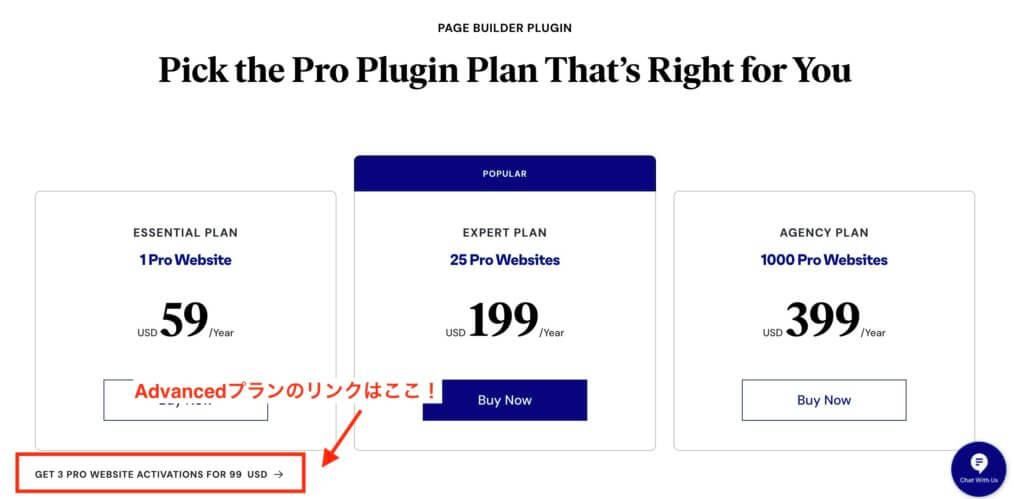
Advancedプランは、「メインで使うサイトのほかに、LPやECサイトなども持ちたい or 今後増やしていきたい」な個人・個人事業主の方におすすめのプランです。
- Advancedプラン(3サイト):$99 (約14,800円)/年
「会社のホームページとは別に、ブログメディアをもちたい」
「サービスごとの宣伝用に近い将来別サイトを作るかも」
といった方なら、Advancedプランがおすすめです。
WEBサイト制作受注者におすすめ:Expert・Agencyプラン
Expert・Agencyプランは、WEB制作の仕事をされている方におすすめのプランです。
- Expertプラン(25サイト):$199 (約30,000円)/年
- Agencyプラン(1000サイト):$399 (約60,000円)/年
WEBデザイナーの方であれば、複数のクライアント向けにWEB制作をすることがほとんどですよね。
制作できるサイトの数によって料金プランが分かれていますので「一年以内にどれくらいのサイト制作をしそうか」を軸にExpert・Agencyプランから選択すればOKです。
Elementor Proの購入の手順

Elementor Proを契約する場合は、こちらのページにて手続きを行ってください。
「契約手順やElementor Proの導入手順が知りたいです」
という方は、Elementorの使い方の徹底解説を読んでみてください。Elementorの使い方について網羅的にまとめてます!
まとめ
いかがでしたか?今回は、「Elementor Proの価格」「Elementor (無料版)とElementor Pro (有料版)の違い」について説明しました。
最後にまとめます。↓↓
Elementor Proの料金プラン
- Essentialプラン(1サイト制作可能):$59 (約8,800円)/年
- Advancedプラン(3サイト制作可能):$99 (約14,800円)/年
- Expertプラン(25サイト制作可能):$199 (約30,000円)/年
- Agencyプラン(1000サイト制作可能):$399 (約60,000円)/年
Elementor (無料版)とElementor Pro (有料版)の違い
- ウィジェットの数
- テンプレートの数
- テーマビルダーの有無
- フォームウィジェットの有無
- ポストウィジェットの有無
- 動的タグ機能の有無
- 追加CSSの有無
今回の記事で紹介した「Elementor Proでできること」に興味があれば、試しに使ってみてください!
Elementorについてもっと知りたい方は、Elementorの使い方の徹底解説を読んでみてください。Elementorの使い方について網羅的にまとめてます!
「Elementorでホームページ制作」の無料相談も承っています

Mignon DESIGNでは制作前の企画から制作・運用までを、丁寧に分かりやすくサポートすることを心がけています。
安心してご依頼いただけるサポートやサービスを整えていますので、ご不安な方は一度お気軽にご相談ください。